6 Решения за грешката “Aw, Snap!” в Google Chrome

Разберете как да се справите с грешката “Aw, Snap!” в Chrome, с списък на ефективни методи за решаване на проблема и достъп до сайтовете, които желаете.
Независимо дали приложението има неподходящо съдържание или просто го намирате за досадно, винаги има причина да блокирате сайт. Добрата новина е, че популярни браузъри като Firefox, Opera, Edge и Chrome имат това.
Всеки браузър ви позволява да блокирате толкова сайтове, колкото искате. Това е удобен за начинаещи процес, който ще свърши работата за нула време. Стъпките може да се различават малко от браузъра до браузъра, но не трябва да се различават твърде много.
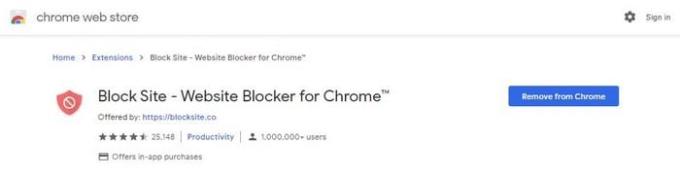
Популярно разширение в Chrome за блокиране на всеки сайт е Block Site . Разширението е безплатно, с опция за надграждане до платен акаунт. Ако решите да надстроите, получавате първокласни функции като:
Но все пак получавате някои отлични функции с безплатния акаунт и той все още върши работата по блокиране. Можете да блокирате сайтове за постоянно или за определен период от време. За да блокирате сайтове за постоянно или по график, отидете в раздела за разширения Блокиране на сайт .
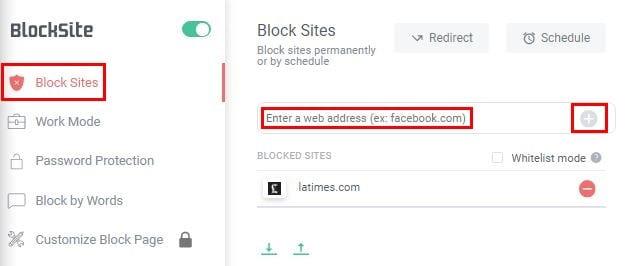
Въведете добавката y на сайта, който искате да блокирате, и щракнете върху знака плюс, за да го добавите към списъка с блокирани. Ако щракнете върху опцията Whitelist mode, ще блокирате всички сайтове, освен тези, които сте поставили в белия списък.
За да премахнете сайт от списъка с блокирани, щракнете върху опцията за премахване; това е червеният кръг. Ако вече имате свой собствен списък с блокове, щракнете върху стрелката, сочеща нагоре, за да импортирате своя списък.

Като щракнете върху опцията Re-direct, можете да бъдете пренасочени към друг сайт. Просто добавете URL адреса на алтернативния сайт и кликнете върху зеления бутон OK.
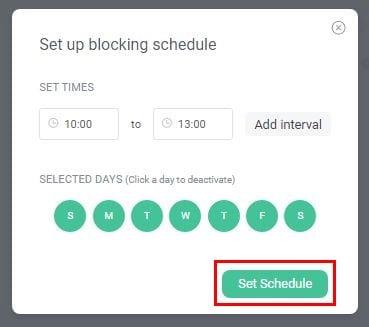
Опцията график ви позволява да блокирате сайтове по график. Всичко, което трябва да направите, е да добавите часа и да изберете датата, на която искате да блокирате сайтовете. Но ако искате да получите достъп до конкретни сайтове, когато е време за обяд, щракнете върху опцията Добавяне на интервал и добавете часа.
С режим на работа ще бъдат налични само сайтове, до които трябва да имате достъп за работа. Просто добавете сайтовете, които искате да блокирате, и стартирайте работния таймер. Отворете менюто за разширение > Щракнете върху раздела Работен режим > Щракнете върху Старт .
В раздела Защита с парола можете да добавите парола към опциите на разширението/страницата за разширение на Chrome Към всички блокирани сайтове и има опция да получавате известия по имейл, ако разширението е деинсталирано.
И накрая, можете да блокирате сайтове въз основа на думи . Въведете думите, които разширението трябва да търси и щракнете върху опцията плюс.
The Block Site добавката се предлага и за Opera. Той има същото оформление като във Firefox. Ако искате да фиксирате добавката, за да я направите видима, ще трябва да направите това ръчно.
За да ограничите достъпа до конкретен сайт във Firefox, ще ви трябва добавка, наречена Block Site . Добавката е лесна за използване и има опции, когато става въпрос за персонализиране на начина, по който искате да работи.
За да блокирате сайт, отидете на уебсайта, който искате да блокирате, и щракнете върху иконата за добавка. Ще видите съобщение, което ви пита дали сте сигурни, че искате да блокирате сайта. Щракнете върху OK и добавката ще добави този сайт към списъка.
За да деблокирате сайта, той ще ви помоли да въведете главна парола в долната част. Тъй като ще използвате добавката за първи път, ще трябва да създадете главна парола.
За да създадете главната парола, щракнете върху връзката Страница с опции в долния десен ъгъл на страницата, която току-що блокирате.
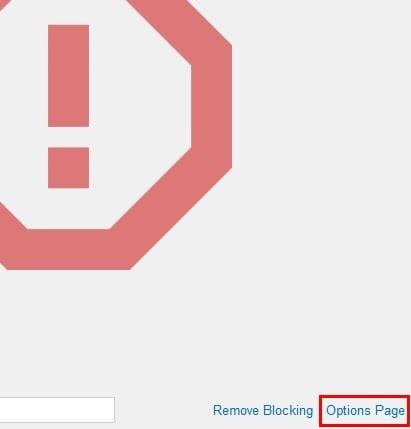
След като се отвори страницата с опции, превъртете надолу до секцията Инструменти и създайте главната си парола. Паролата няма да се вижда и дори ако изтриете след щракване върху бутона Запиши, добавката пак ще приеме паролата.
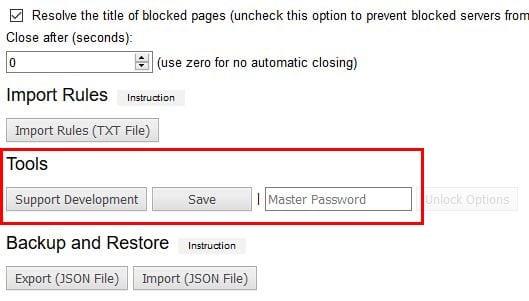
В страницата с опции ще видите и опции като:
Има и опция в горния десен ъгъл на блокираната страница за превключване от тъмен и светъл режим.
Надяваме се, че скоро всички основни браузъри ще добавят интегриран начин за блокиране на сайтове, без да се налага да се обръщат към добавки. Колко сайта мислите, че ще блокирате?
Разберете как да се справите с грешката “Aw, Snap!” в Chrome, с списък на ефективни методи за решаване на проблема и достъп до сайтовете, които желаете.
Spotify може да има различни обичайни грешки, като например музика или подкасти, които не се възпроизвеждат. Това ръководство показва как да ги поправите.
Изчистете историята на изтеглените приложения в Google Play, за да започнете отначало. Предлагаме стъпки, подходящи за начинаещи.
Имали ли сте проблем с приложението Google, което показва, че е офлайн, въпреки че имате интернет на смартфона? Прочетете това ръководство, за да намерите доказаните решения, които работят!
Ако се чудите какво е този шумен термин fog computing в облачните технологии, то вие сте на правилното място. Четете, за да разберете повече!
В постоянно променящия се свят на смартфоните, Samsung Galaxy Z Fold 5 е чудо на инженерството с уникалния си сгъваем дизайн. Но както и да изглежда футуристично, той все още разчита на основни функции, които всички използваме ежедневно, като включване и изключване на устройството.
Ако не сте сигурни какво означават импресии, обхват и взаимодействие във Facebook, продължете да четете, за да разберете. Вижте това лесно обяснение.
Уеб браузърът Google Chrome предоставя начин да промените шрифтовете, които използва. Научете как да зададете шрифта по ваше желание.
Вижте какви стъпки да следвате, за да изключите Google Assistant и да си осигурите малко спокойствие. Чувствайте се по-малко наблюдавани и деактивирайте Google Assistant.
Как да конфигурирате настройките на блокера на реклами за Brave на Android, следвайки тези стъпки, които могат да се извършат за по-малко от минута. Защитете се от натрапчиви реклами, използвайки тези настройки на блокера на реклами в браузъра Brave за Android.







